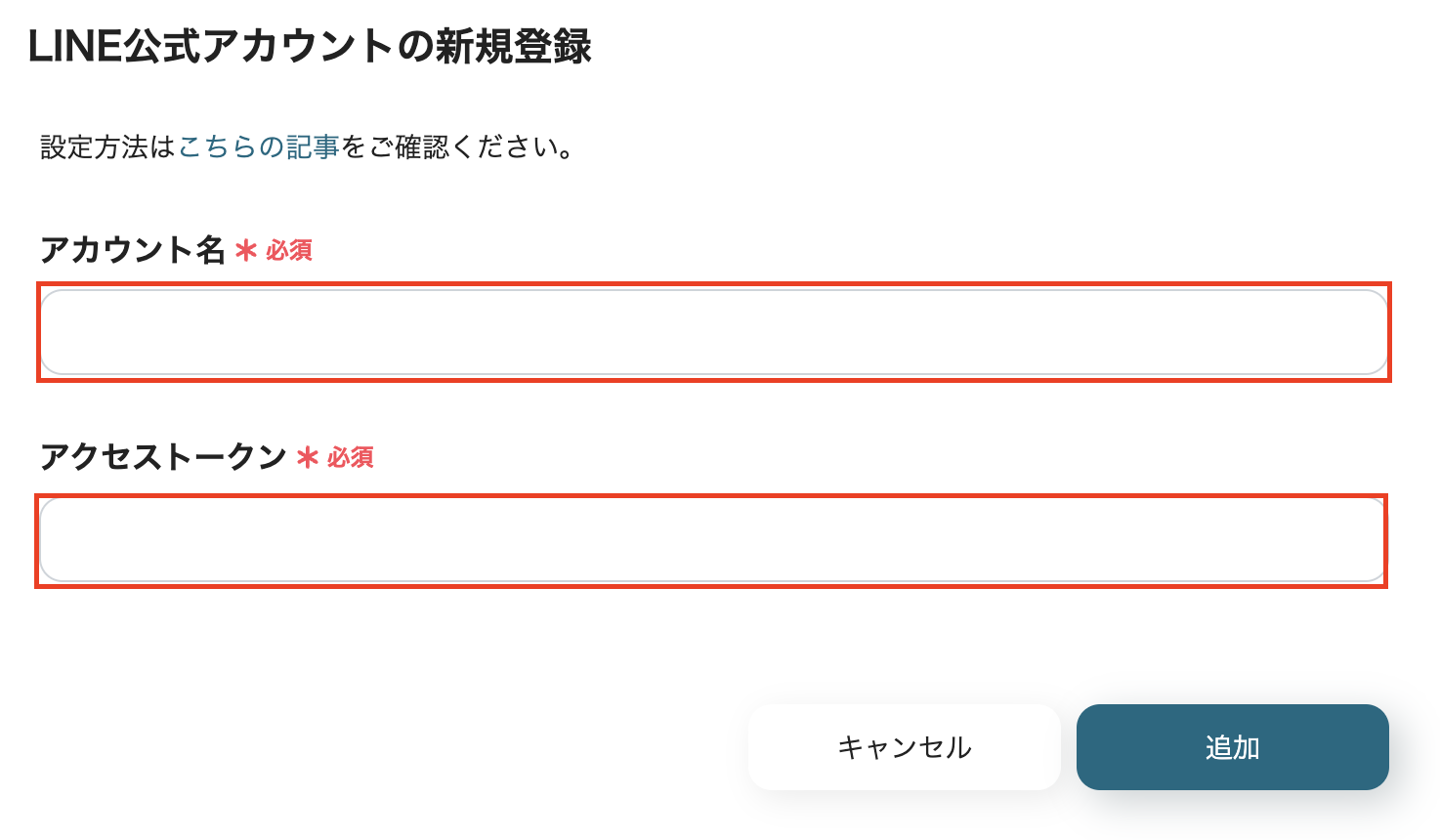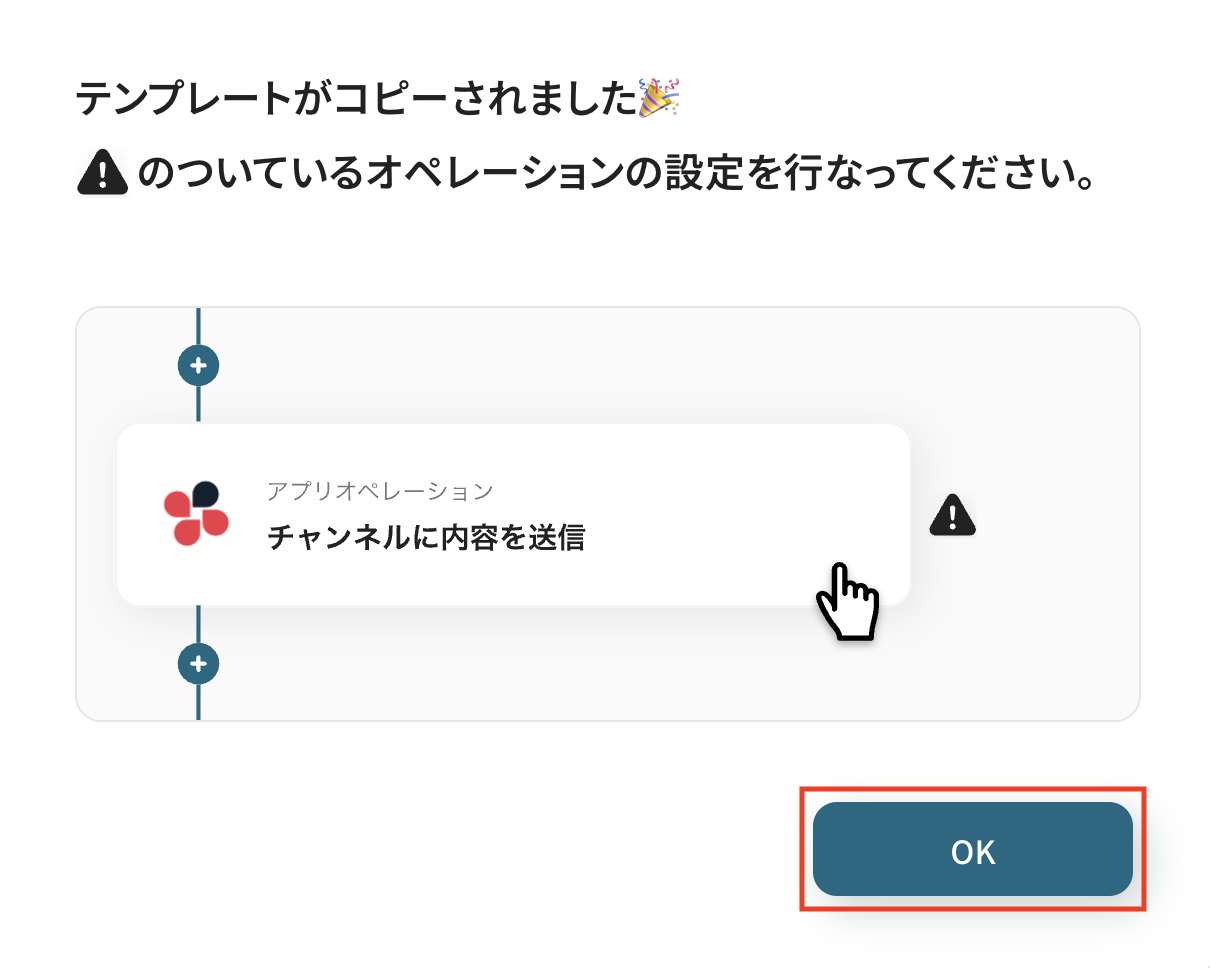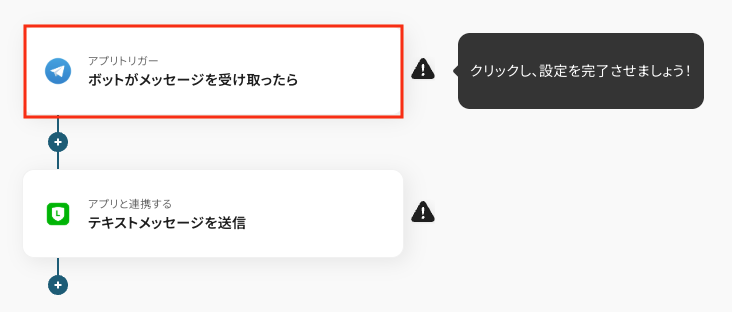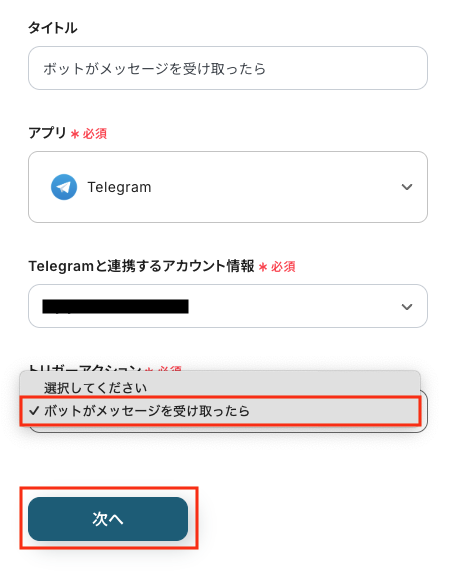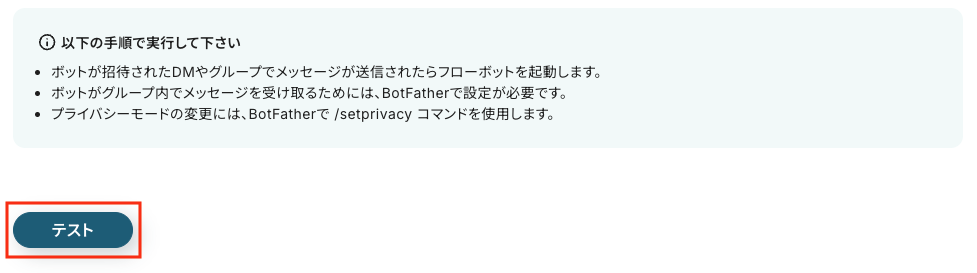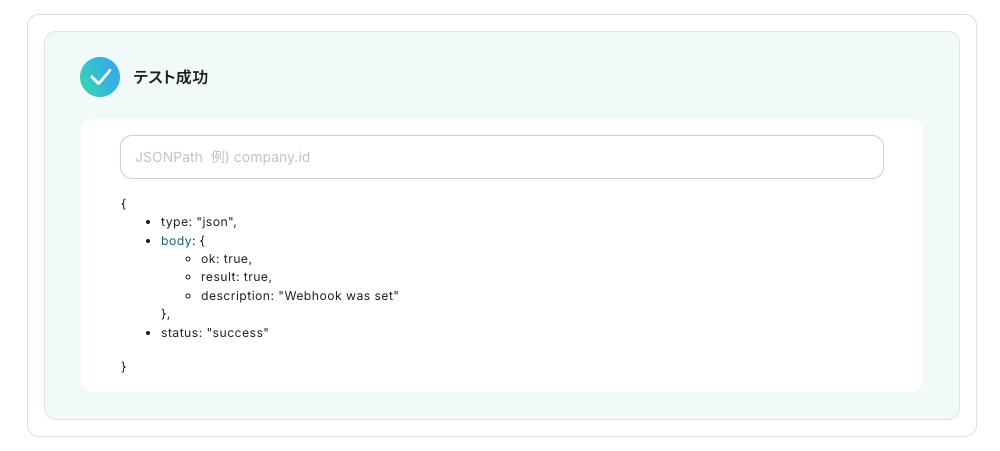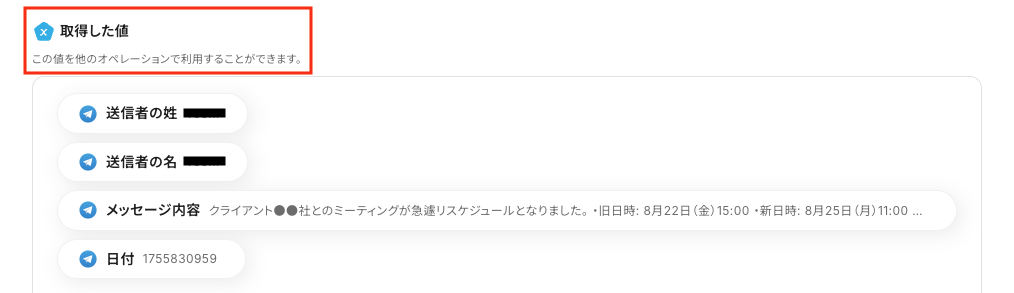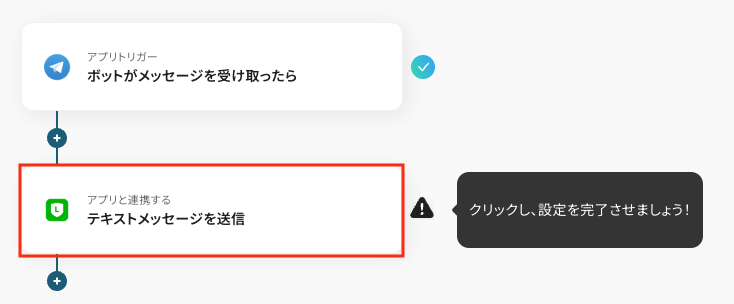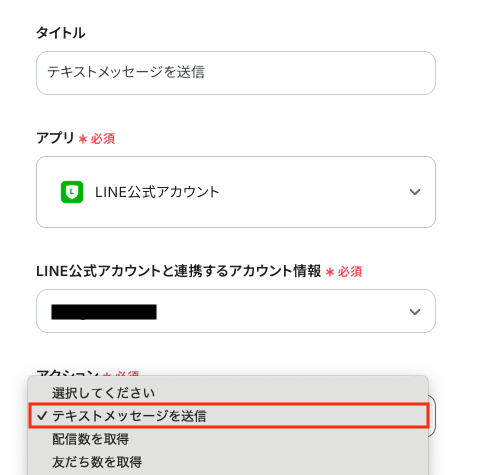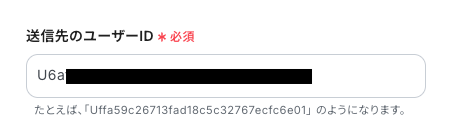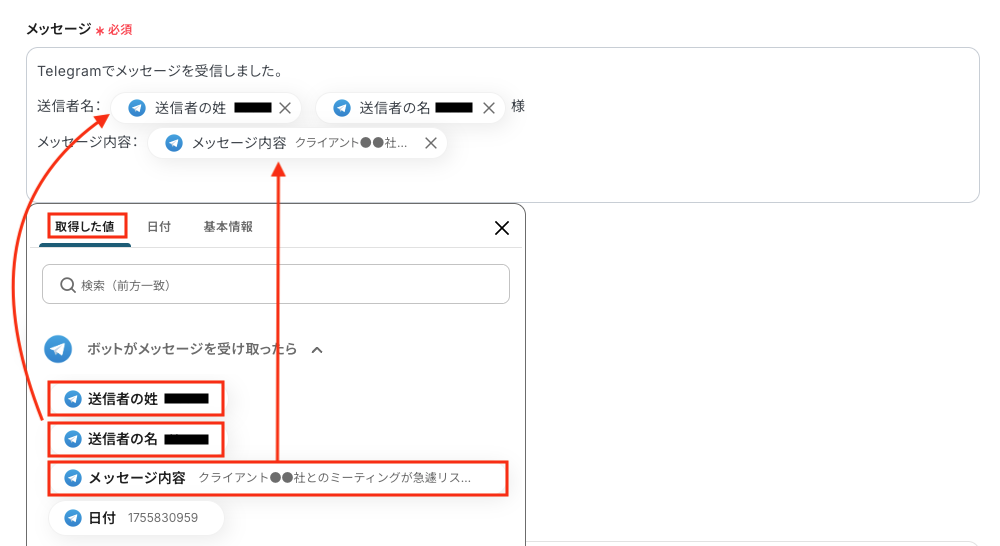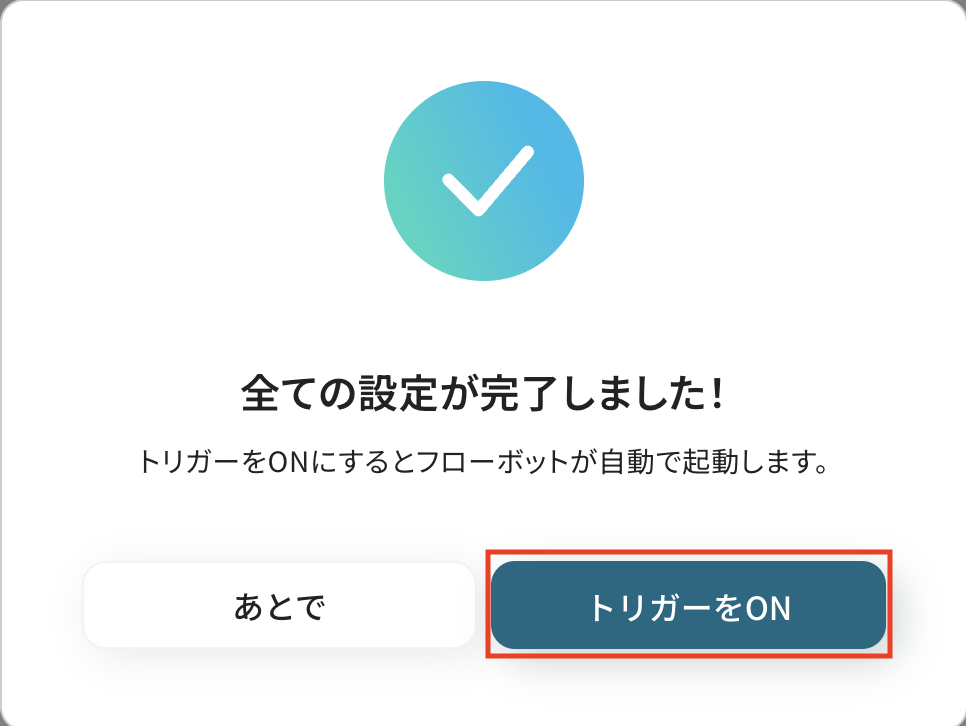Telegramでメッセージを受信したらLINEに転送する
試してみる
■概要
「Telegramでメッセージを受信したらLINEに転送する」フローは、異なるコミュニケーションツール間での情報共有をスムーズにする業務ワークフローです。
Telegramで受け取った重要なメッセージを自動的にLINEに書き込むことで、情報の一元管理が可能になります。
YoomのAPI連携機能を活用し、手動での転送作業を省くことで、チーム内のコミュニケーション効率を向上させます。
■このテンプレートをおすすめする方
・TelegramとLINEを日常的に利用しているビジネスチームの方
・各コミュニケーションツール間で情報共有に手間を感じている方
・Yoomを活用して業務の自動化を図りたい方
・メッセージ転送の作業を効率化したい業務担当者の方
・複数のプラットフォームで情報を管理している管理者の方
■注意事項
・TelegramとLINE公式アカウントのそれぞれとYoomを連携してください。
とにかく早く試したい方へ
YoomにはTelegramでメッセージを受信したらLINE公式アカウントに転送するためのテンプレートが用意されています。
今すぐ試したい方は以下よりバナーをクリックしてスタートしましょう!
Telegramでメッセージを受信したらLINEに転送する
試してみる
■概要
「Telegramでメッセージを受信したらLINEに転送する」フローは、異なるコミュニケーションツール間での情報共有をスムーズにする業務ワークフローです。
Telegramで受け取った重要なメッセージを自動的にLINEに書き込むことで、情報の一元管理が可能になります。
YoomのAPI連携機能を活用し、手動での転送作業を省くことで、チーム内のコミュニケーション効率を向上させます。
■このテンプレートをおすすめする方
・TelegramとLINEを日常的に利用しているビジネスチームの方
・各コミュニケーションツール間で情報共有に手間を感じている方
・Yoomを活用して業務の自動化を図りたい方
・メッセージ転送の作業を効率化したい業務担当者の方
・複数のプラットフォームで情報を管理している管理者の方
■注意事項
・TelegramとLINE公式アカウントのそれぞれとYoomを連携してください。
※この記事でLINEと表記されるアプリは「LINE公式アカウント」です。
「Telegramで受信したメッセージを、チームで使っているLINE公式アカウントにも共有したい…」
「でも、毎回手作業でメッセージをコピー&ペーストするのは手間…」
このように、各アプリ間での情報共有に、非効率さを感じていませんか?
もし、Telegramでメッセージを受信した際、その内容が自動でLINE公式アカウントに転送される仕組みがあれば、手作業が減り、より迅速なチーム対応へとつなげられます!
今回ご紹介する自動化の設定は、プログラミングの知識がなくても簡単に設定できます。
ぜひこの機会に導入して、日々のコミュニケーション業務をもっと楽にしましょう。
TelegramとLINE公式アカウントを連携してできること
TelegramとLINE公式アカウントのAPIを連携させることで、二つのツール間の情報共有を自動化できます。
例えば、Telegramの特定チャンネルで受信したメッセージを自動でLINE公式アカウントに転送する、といったことが可能になり、情報伝達のスピードと正確性を向上させます。
ここでは具体的な自動化の例をいくつかご紹介しますので、気になる内容があればぜひクリックしてみてください!
Telegramでメッセージを受信したらLINE公式アカウントに転送する
Telegramの特定チャンネルやグループでメッセージを受信した際、その内容を自動でLINE公式アカウントに転送します。
重要な情報の見落としや共有漏れを防ぎ、チーム全体での迅速な情報共有が可能です。
Telegramでメッセージを受信したらLINEに転送する
試してみる
■概要
「Telegramでメッセージを受信したらLINEに転送する」フローは、異なるコミュニケーションツール間での情報共有をスムーズにする業務ワークフローです。
Telegramで受け取った重要なメッセージを自動的にLINEに書き込むことで、情報の一元管理が可能になります。
YoomのAPI連携機能を活用し、手動での転送作業を省くことで、チーム内のコミュニケーション効率を向上させます。
■このテンプレートをおすすめする方
・TelegramとLINEを日常的に利用しているビジネスチームの方
・各コミュニケーションツール間で情報共有に手間を感じている方
・Yoomを活用して業務の自動化を図りたい方
・メッセージ転送の作業を効率化したい業務担当者の方
・複数のプラットフォームで情報を管理している管理者の方
■注意事項
・TelegramとLINE公式アカウントのそれぞれとYoomを連携してください。
Telegramで特定条件のメッセージを受信したら、LINE公式アカウントに転送する
Telegramで受信したメッセージの中から、「緊急」や「問い合わせ」といった特定のキーワードを含むものだけを抽出し、LINE公式アカウントに自動転送します。
さまざまな条件分岐の設定も可能なため、必要な情報だけをフィルタリングして共有し、確認の効率を向上させられます。
Telegramで特定条件のメッセージを受信したら、LINEに転送する
試してみる
■概要
Telegramで受け取る様々な情報の中から、特定のメッセージだけを確認してLINEに転送する作業は、手間がかかる上に重要な情報を見逃す原因にもなりかねません。このワークフローを活用することで、TelegramとLINE公式アカウントを連携させ、指定した条件に合致するメッセージのみを自動で転送できます。手作業による確認や転送作業から解放され、重要な情報を確実に関係者へ共有することが可能になります。
■このテンプレートをおすすめする方
・Telegramで受け取る情報の中から、特定の連絡のみをLINE公式アカウントへ自動で転送したい方
・TelegramとLINE公式アカウント間の情報連携を手作業で行っており、手間や漏れをなくしたい方
・特定のキーワードを含むメッセージだけを抽出し、関係者へ迅速に共有する仕組みを構築したい方
■注意事項
・Telegram、LINEのそれぞれとYoomを連携してください。
・分岐はミニプラン以上のプランでご利用いただける機能(オペレーション)となっております。フリープランの場合は設定しているフローボットのオペレーションはエラーとなりますので、ご注意ください。
・ミニプランなどの有料プランは、2週間の無料トライアルを行うことが可能です。無料トライアル中には制限対象のアプリや機能(オペレーション)を使用することができます。
TelegramとLINE公式アカウントの連携フローを作ってみよう
それでは、さっそく実際にTelegramとLINE公式アカウントを連携したフローを作成してみましょう!
今回はYoomを使用して、ノーコードでTelegramとLINE公式アカウントの連携を進めていきますので、もしまだYoomのアカウントをお持ちでない場合は、こちらの登録フォームからアカウントを発行しておきましょう。
[Yoomとは]
フローの作成方法
今回はTelegramでメッセージを受信したらLINE公式アカウントに転送するフローを作成していきます!作成の流れは大きく分けて以下のとおりです。
- TelegramとLINE公式アカウントのマイアプリ連携
- テンプレートをコピー
- Telegramのトリガー設定とLINE公式アカウントのアクション設定
- トリガーをONにし、フローが起動するかを確認
Telegramでメッセージを受信したらLINEに転送する
試してみる
■概要
「Telegramでメッセージを受信したらLINEに転送する」フローは、異なるコミュニケーションツール間での情報共有をスムーズにする業務ワークフローです。
Telegramで受け取った重要なメッセージを自動的にLINEに書き込むことで、情報の一元管理が可能になります。
YoomのAPI連携機能を活用し、手動での転送作業を省くことで、チーム内のコミュニケーション効率を向上させます。
■このテンプレートをおすすめする方
・TelegramとLINEを日常的に利用しているビジネスチームの方
・各コミュニケーションツール間で情報共有に手間を感じている方
・Yoomを活用して業務の自動化を図りたい方
・メッセージ転送の作業を効率化したい業務担当者の方
・複数のプラットフォームで情報を管理している管理者の方
■注意事項
・TelegramとLINE公式アカウントのそれぞれとYoomを連携してください。
ステップ1:TelegramとLINE公式アカウントのマイアプリ連携
ここでは、Yoomとそれぞれのアプリを連携し、操作が行えるようにします。
まずは、基本的な設定方法を解説しているナビをご覧ください。
Telegram
以下の解説をご参照ください。
※「アクセストークン」取得の際の詳しい手順はBot Fatherをご覧ください。
LINE公式アカウント
LINE公式アカウントを検索・選択後、「アカウント名」「アクセストークン」を入力してください。
※詳しい手順はLINE公式アカウントのマイアプリ追加方法をご覧ください。
入力後、「追加」をクリックすると、マイアプリ登録が完了します。
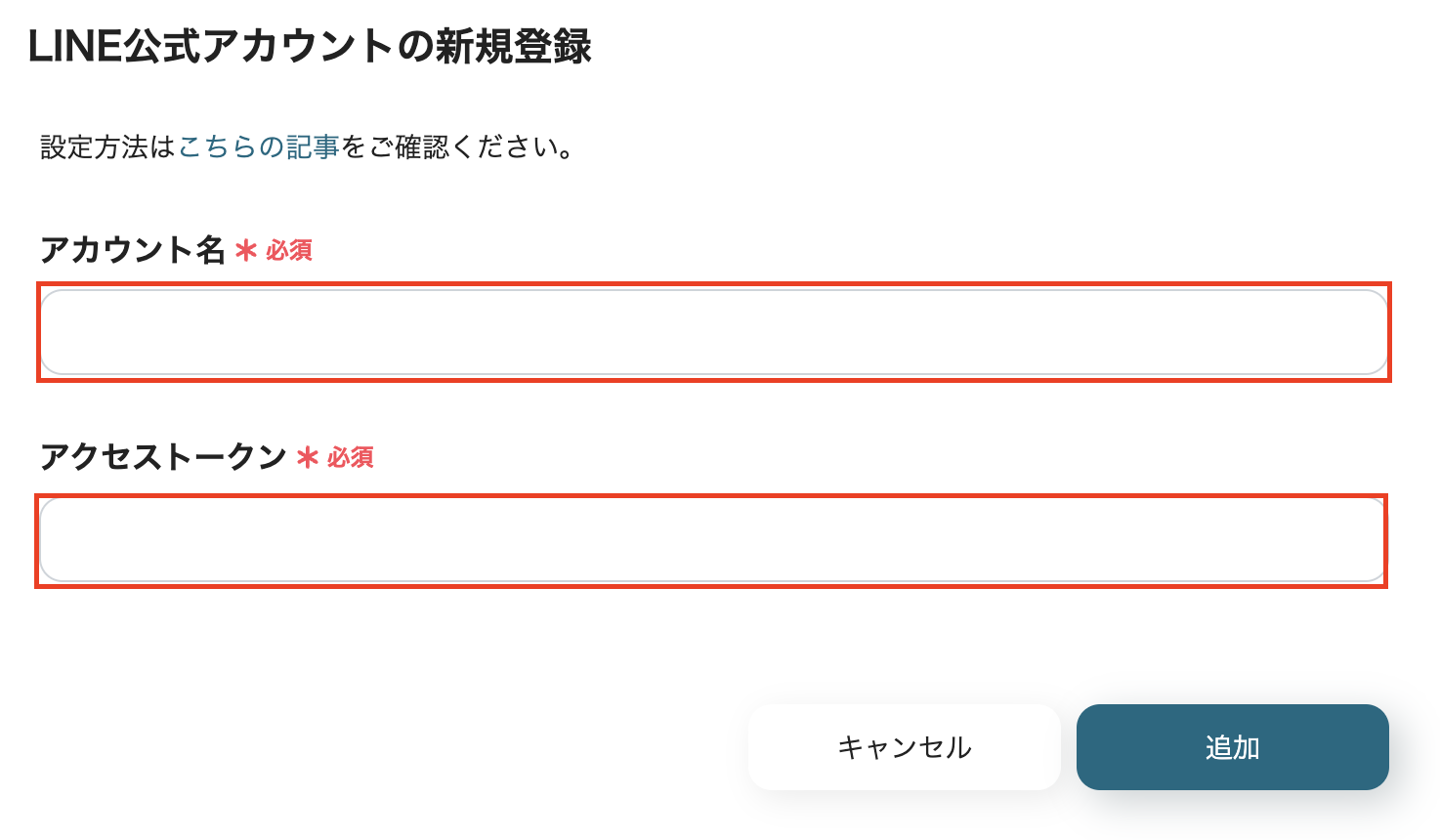
ステップ2:テンプレートをコピー
使用するテンプレートを選び、「このテンプレートを試す」をクリックします。
Telegramでメッセージを受信したらLINEに転送する
試してみる
■概要
「Telegramでメッセージを受信したらLINEに転送する」フローは、異なるコミュニケーションツール間での情報共有をスムーズにする業務ワークフローです。
Telegramで受け取った重要なメッセージを自動的にLINEに書き込むことで、情報の一元管理が可能になります。
YoomのAPI連携機能を活用し、手動での転送作業を省くことで、チーム内のコミュニケーション効率を向上させます。
■このテンプレートをおすすめする方
・TelegramとLINEを日常的に利用しているビジネスチームの方
・各コミュニケーションツール間で情報共有に手間を感じている方
・Yoomを活用して業務の自動化を図りたい方
・メッセージ転送の作業を効率化したい業務担当者の方
・複数のプラットフォームで情報を管理している管理者の方
■注意事項
・TelegramとLINE公式アカウントのそれぞれとYoomを連携してください。
自動化フローの設定画面(フローボット)が開き、「テンプレートがコピーされました」と表示されるので「OK」をクリックしてください。
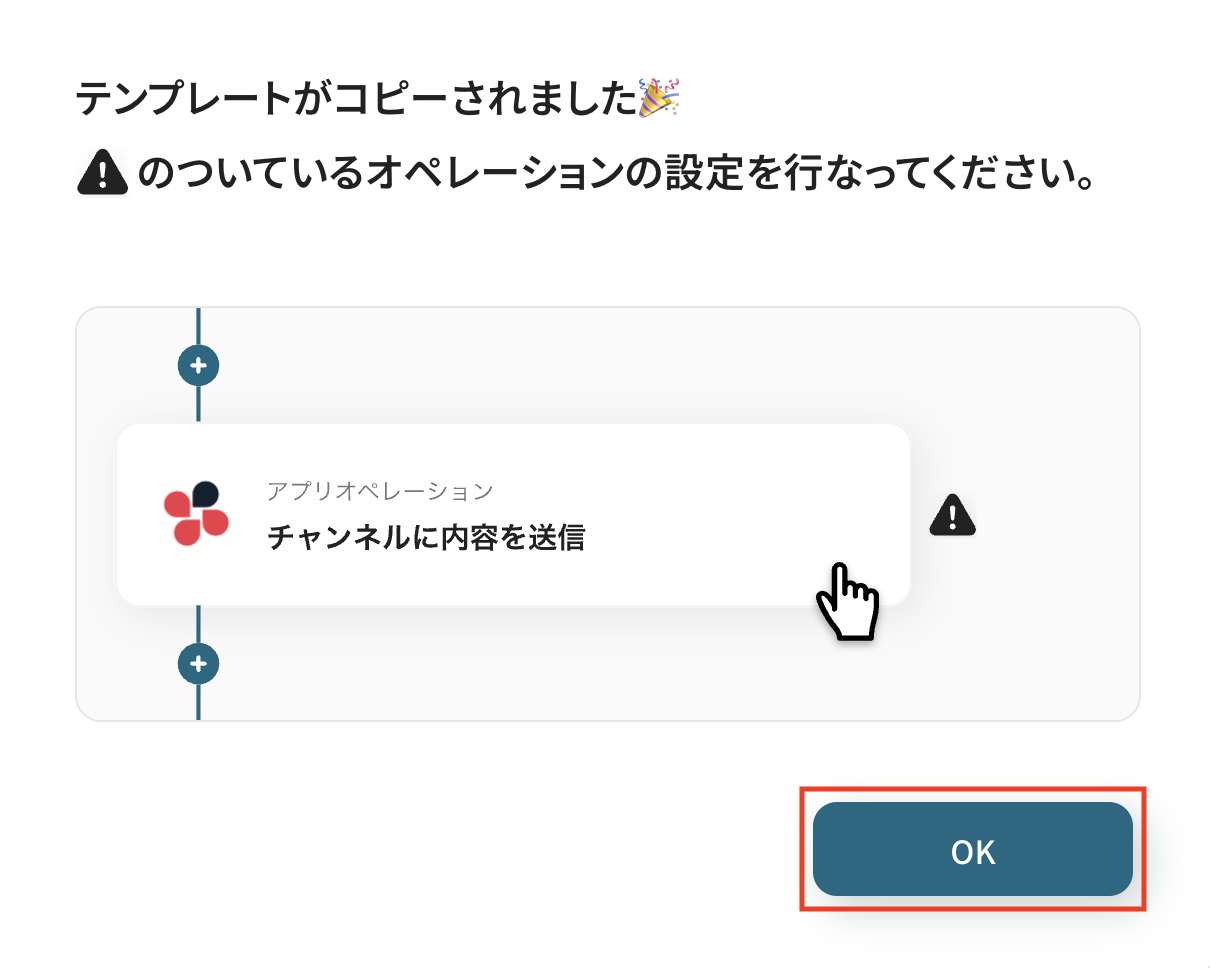
※以降、コピーしたフローボットは、管理画面内プロジェクト一覧の「マイプロジェクト」からアクセスできます。
ステップ3:Telegramのトリガー設定
ここからは、フローの起点となるトリガーアクションの設定です。
一つ目のオペレーションにある、「ボットがメッセージを受け取ったら」をクリックしてください。
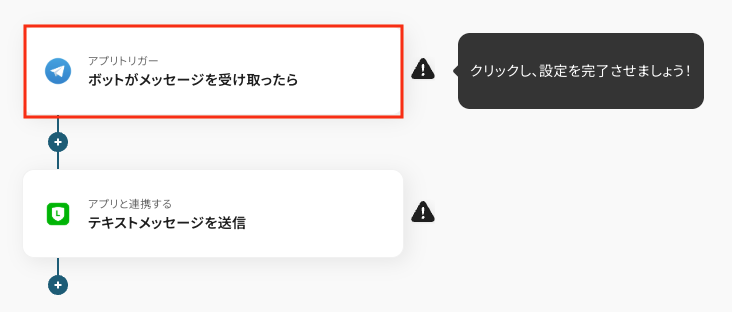
続いて、連携アカウントとアクションを選択に進みます。各項目の確認・入力をし、次に進みましょう!
- タイトル:任意設定
- トリガーアクション:「ボットがメッセージを受け取ったら」を選択
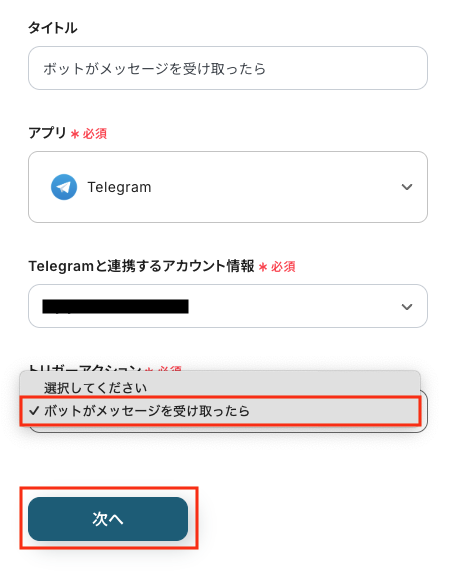
次に、アプリトリガーのAPI接続設定です。
ここでは、Webhook(ウェブフック)の設定が正常に機能するかどうかのテストを行います。
注意事項を確認し、「テスト」をクリックしてください。
※Yoomと連携するためには、グループ内でメッセージを受け取るための設定とプライバシーモードの変更が必要です。
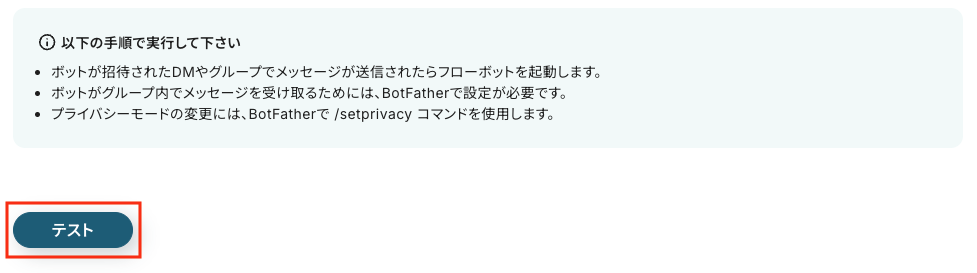
テストが成功すると、以下のように表示されます。確認後、「次へ」をクリックしましょう。
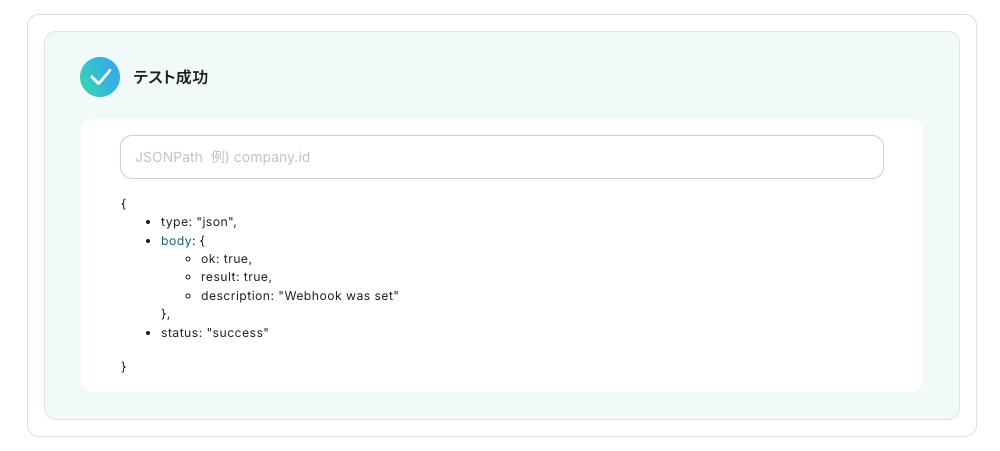
次の画面も再び、アプリトリガーのAPI接続設定です。
テストを実行するにあたって、トリガーとなるメッセージが必要となるため、以下のように投稿してみてください。

テストが成功すると、以下のように「取得した値」が表示されます。
※「取得した値(=アウトプット)」は、後のフローで使用します。
「メッセージ内容」などが正しく反映されているかを確認し、「保存する」をクリックしましょう。
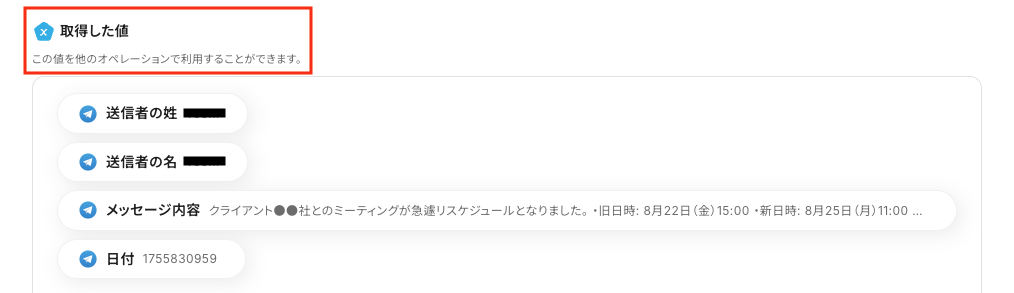
ステップ4:LINE公式アカウントに通知する設定
Telegramのメッセージを、LINE公式アカウントに送るための設定をします。
二つ目のオペレーションにある、「テキストメッセージを送信」をクリックしてください。
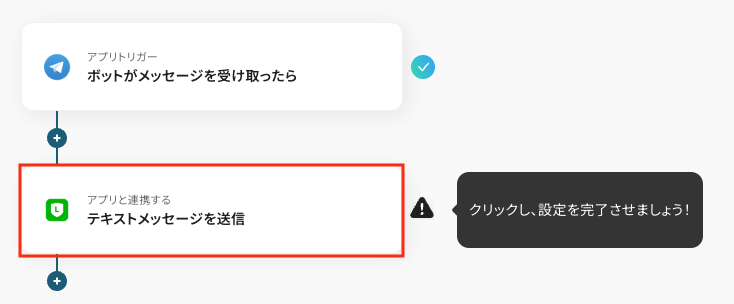
続いて、連携アカウントとアクションを選択に進みます。各項目を確認し、「次へ」をクリックしましょう。
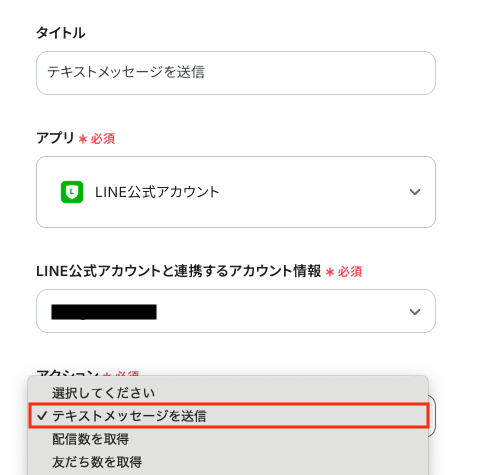
次に、API接続設定です。
「送信先のユーザーID」を、新規のフローボットから取得し、手動で入力します。
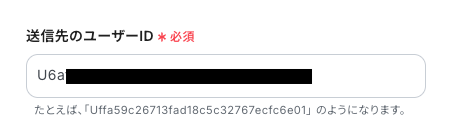
「メッセージ」は取得した値から設定し、必要に応じて任意のテキストを手動で入力してください。
※取得した値を使用することで、毎回Telegramで受信した最新のメッセージ内容を通知できます。
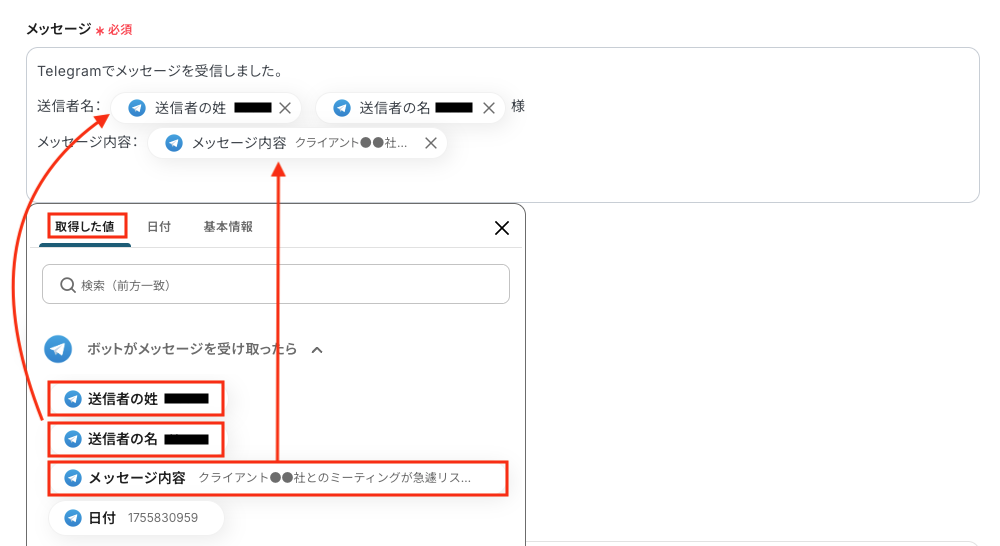
テストを実行し、LINEにメッセージが届いていれば、設定完了です。
確認後、管理画面の「保存する」をクリックしてください。

ステップ5:トリガーをONにし、フローが起動するかを確認
最後にトリガーをONにして、作成したフローボットが正常に動作するか確認しておきましょう。
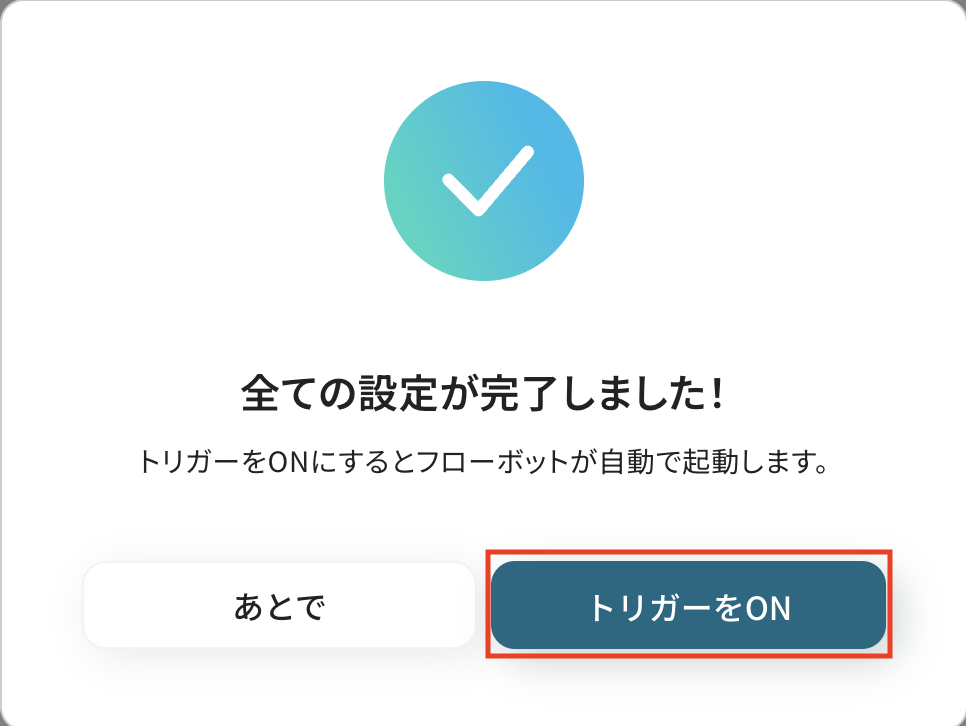
LINE公式アカウント のデータを Telegram に連携したい場合
今回はTelegramからLINE公式アカウントへデータを連携する方法をご紹介しましたが、逆にLINE公式アカウントからTelegramへのデータ連携を実施したい場合は、下記のテンプレートもあわせてご利用ください。
LINE公式アカウントでユーザーに友だち追加されたら、Telegramに通知する
LINE公式アカウントに新しいユーザーが友だち追加された際、その情報をTelegramの指定したチャンネルや担当者に通知します。
新規顧客の獲得やリード発生の瞬間を見逃さず、迅速なウェルカムメッセージの送信やフォローアップ対応へとつなげることが可能です。
LINEでユーザーに友だち追加されたら、Telegramに通知する
試してみる
■概要
LINE公式アカウントへの友だち追加は重要なビジネス機会ですが、確認が遅れてしまうことはありませんか。特に、普段の連絡にTelegramを利用している場合、アプリを何度も確認するのは手間がかかります。このワークフローは、LINE公式アカウントとTelegramを連携させることで、ユーザーに友だち追加された際に指定のチャットへ自動で通知を送信します。この仕組みにより、顧客への迅速な対応が可能になり、機会損失を防ぎます。
■このテンプレートをおすすめする方
・LINE公式アカウントでの友だち追加を即座に把握し、迅速な対応をしたいと考えている方
・普段のコミュニケーションでTelegramを利用しており、LINEとのスムーズな連携を求めている方
・手動での通知確認作業をなくし、顧客対応の初動を自動化したいマーケティング担当者の方
■注意事項
・Telegram、LINEのそれぞれとYoomを連携してください。
LINE公式アカウントで特定条件のメッセージを受信したら、Telegramに通知する
LINE公式アカウントで「予約」や「資料請求」といった特定のキーワードを含むメッセージを受信した際、その内容を自動でTelegramに通知します。
重要な問い合わせやビジネスチャンスにつながる連絡を検知し、担当者へ迅速にエスカレーションすることで、対応漏れを防ぎ顧客満足度の向上に貢献します。
LINEで特定条件のメッセージを受信したら、Telegramに通知する
試してみる
■概要
LINE公式アカウントでの顧客対応は重要ですが、日々届く多くのメッセージの中から緊急性の高いものを見分けるのは手間がかかる作業ではないでしょうか。特に、普段の連絡をTelegramで行っている場合、アプリをまたいでの確認や転送作業は非効率です。このワークフローを活用すれば、LINE公式アカウントで受信したメッセージの中から、特定の条件に合致したものだけを自動でTelegramに通知できます。これにより、確認漏れを防ぎ、迅速な対応を後押しします。
■このテンプレートをおすすめする方
・LINE公式アカウントに届く大量のメッセージの確認や転送作業を効率化したい方
・Telegramを主要な連絡ツールとして利用しており、LINEからの重要通知を集約したい方
・特定のキーワードを含む顧客からの問い合わせに、よりスピーディに対応したい方
■注意事項
・Telegram、LINEのそれぞれとYoomを連携してください。
・分岐はミニプラン以上のプランでご利用いただける機能(オペレーション)となっております。フリープランの場合は設定しているフローボットのオペレーションはエラーとなりますので、ご注意ください。
・ミニプランなどの有料プランは、2週間の無料トライアルを行うことが可能です。無料トライアル中には制限対象のアプリや機能(オペレーション)を使用することができます。
TelegramやLINE公式アカウントを使ったその他の自動化例
今回ご紹介した連携以外でも、TelegramやLINE公式アカウントのAPIを活用してさまざまな業務を自動化することが可能です。
もし気になるものがあれば、こちらも試してみてください!
Telegramを使った自動化例
投稿されたメッセージをトリガーに、タスク追加、オンラインストレージへのフォルダ作成、メール通知などを自動で行います。
また、オンラインストレージや顧客管理ツールといった外部からの情報をTelegramに通知することで、情報共有を効率化し、チーム全体の生産性を向上させます。
Google DriveでファイルがアップロードされたらTelegramに通知する
試してみる
Google DriveでファイルがアップロードされたらTelegramに通知するフローです。
Salesforceでリード情報が追加されたら、Telegramに通知する
試してみる
■概要
「Salesforceでリード情報が追加されたら、Telegramに通知する」ワークフローは、情報共有の迅速化に寄与します。
自動で通知されるため、共有漏れの防止にもつながります。
■このテンプレートをおすすめする方
・Salesforceを利用して顧客管理やリード管理を行っている方
・新しいリード情報を迅速に確認し、対応したいと考えている方
・営業チームのメンバーがスピーディに新しいリードの情報を把握できるようにしたい方
・コミュニケーションツールとしてTelegramを利用している方
・Telegramを日常的に使用しており、リード情報をタイムリーに受け取りたい方
■注意事項
・SalesforceとTelegramのそれぞれとYoomを連携してください。
・トリガーは5分、10分、15分、30分、60分の間隔で起動間隔を選択できます。
・プランによって最短の起動間隔が異なりますので、ご注意ください。
・Salesforceはチームプラン・サクセスプランでのみご利用いただけるアプリとなっております。フリープラン・ミニプランの場合は設定しているフローボットのオペレーションやデータコネクトはエラーとなりますので、ご注意ください。
・チームプランやサクセスプランなどの有料プランは、2週間の無料トライアルを行うことが可能です。無料トライアル中には制限対象のアプリを使用することができます。
Telegramで投稿があったら、Todoistにタスクを追加する
試してみる
■概要
Telegramのチャンネルで共有された重要な依頼や情報を、後からTodoistに手作業で登録するのは手間がかかり、タスクの登録漏れに繋がりませんか。このワークフローは、そうした課題を解決するために設計されました。TelegramとTodoistを連携させることで、特定のメッセージ投稿をきっかけに、Todoistへ自動でタスクを作成します。これにより、タスク管理の抜け漏れを防ぎ、業務の効率化を実現します。
■このテンプレートをおすすめする方
・Telegramでの連絡を基にTodoistでタスク管理をしており、登録作業を自動化したい方
・チームで利用するTelegramの重要事項を、漏れなく個人のタスクとして管理したい方
・TelegramとTodoistを連携させ、手作業によるタスクの登録漏れや遅延を防ぎたい方
■注意事項
・TelegramとTodoistのそれぞれとYoomを連携してください。
Telegramにメッセージが投稿されたら、Boxにフォルダを自動で作成する
試してみる
■概要
「Telegramにメッセージが投稿されたら、Boxにフォルダを自動で作成する」フローは、TelegramでのコミュニケーションとBoxでのファイル管理を自動で連携させる業務ワークフローです。
これにより、メッセージが投稿された際にBoxにフォルダが自動で作成され、情報の整理がスムーズに行えます。手動でのフォルダ作成の手間を省き、業務効率化を実現します。
■このテンプレートをおすすめする方
・TelegramとBoxを日常的に利用しており、情報管理を効率化したい方
・チーム内でのコミュニケーションにおいて、ファイル整理に時間を取られている方
・「box 自動化」を導入して、業務プロセスをスマートにしたい企業のIT担当者の方
■注意事項
・Telegram、BoxのそれぞれとYoomを連携してください。
Telegramにメッセージが投稿されたら、Outlookに自動で通知する
試してみる
■概要
「Telegramにメッセージが投稿されたら、Outlookに自動で通知する」ワークフローは、チーム内のコミュニケーションを効率化し、重要な情報を見逃さないための自動化ソリューションです。
Telegramでのやり取りは迅速ですが、情報が集中しやすく見逃してしまうことがあります。Outlookに通知を送ることで、メールと連携しつつ重要なメッセージを確実に確認できます。
Yoomを活用したこの業務ワークフローは、AIやRPA機能を駆使し、手間なく情報の一元管理を実現します。
■このテンプレートをおすすめする方
・Telegramを日常的に使用しているが、重要なメッセージを見逃しがちなビジネスパーソン
・Outlookを主要なメールツールとして活用しており、他アプリとの連携を強化したい方
・チーム内のコミュニケーション効率を向上させたい管理職やプロジェクトリーダー
・業務プロセスの自動化を検討しており、簡単に導入できるワークフローを探しているIT担当者
・通知の見逃しによる業務の遅延を防ぎたい企業の経営者
■注意事項
・Telegram、OutlookのそれぞれとYoomを連携してください。
・Microsoft365(旧Office365)には、家庭向けプランと一般法人向けプラン(Microsoft365 Business)があり、一般法人向けプランに加入していない場合には認証に失敗する可能性があります。
LINE公式アカウントを使った便利な自動化例
メッセージが届いた際に、カスタマーサポートツールにチケットを自動で登録するほか、スケジュールを設定して定期的にリマインドを送信するといった一連の作業も自動化できます。
また、チャットツールやフォームの回答、特定のメールなど、さまざまな情報をビジネスチャットツールに転送したり、通知したりすることも可能です。
これにより、顧客対応や情報共有のプロセスを効率化し、対応漏れを防げるでしょう
Googleフォームで回答が送信されたら、LINEに通知する
試してみる
■概要
Googleフォームで受け付けた問い合わせや申し込みを、都度確認して手動で担当者に連絡するのは手間がかかるだけでなく、対応の遅れや見落としに繋がることもあります。
このワークフローを活用すれば、Googleフォームに新しい回答が送信されたタイミングで、指定のLINE公式アカウントへ即座に通知を自動化できます。
これにより、問い合わせなどへの迅速な初動対応を実現し、機会損失を防ぎます。
■このテンプレートをおすすめする方
・Googleフォームで受けた問い合わせや申し込みへの対応速度を向上させたい方
・フォーム回答の確認漏れを防ぎ、LINE公式アカウントで迅速に把握したい担当者の方
・手動での通知作業をなくし、本来のコア業務に集中したいと考えている方
■注意事項
・Googleフォーム、LINE公式アカウントのそれぞれとYoomを連携してください。
・トリガーは5分、10分、15分、30分、60分の間隔で起動間隔を選択できます。
・プランによって最短の起動間隔が異なりますので、ご注意ください。
・Googleフォームをトリガーとして使用した際の回答内容を取得する方法は下記を参照ください。
https://intercom.help/yoom/ja/articles/6807133
■概要
「LINEに定期的にリマインド通知をする」ワークフローは、重要なタスクや期限をメンバーに確実に伝えるための自動化ツールです。Yoomを活用して、さまざまなSaaSアプリと連携し、AIやOCR、RPA機能を駆使することで、LINEを通じて定期的にリマインド通知を送信します。これにより、忘れがちなタスクの管理がスムーズになり、チーム全体の生産性向上に寄与します。
■このテンプレートをおすすめする方
・チームメンバーへのタスク管理を効率化したいマネージャー
・定期的な報告や締め切りを忘れがちな社員のサポートをしたい人事担当者
・LINEを活用してコミュニケーションを強化したい企業の経営者の方
・複数のSaaSアプリを利用しており、情報の一元管理を求めている方
・業務の自動化を進めて生産性を向上させたいIT担当者
■注意事項
・LINE公式アカウントとYoomを連携してください。
・LINE公式アカウントのマイアプリ追加方法は下記を参照してください。
https://intercom.help/yoom/ja/articles/6769725
Outlookで特定の件名のメールを受信したら、LINEに通知する
試してみる
■概要
顧客からの問い合わせやシステムアラートなど、重要なメールの確認が遅れてしまうことはありませんか。多くのメールに埋もれてしまい、対応が後手に回ってしまうケースも少なくありません。このワークフローを活用すれば、Outlookで特定の件名を含むメールを受信した際に、自動でLINE公式アカウントへ通知を送ることが可能です。これにより、重要な連絡の見逃しを防ぎ、迅速な対応を実現します。
■このテンプレートをおすすめする方
・重要なメールの見逃しを防ぎ、顧客対応のスピードを向上させたいと考えている担当者の方
・外出先でもスマートフォンで手軽に重要メールの受信を確認したい営業担当者の方
・チーム内での情報共有を迅速化し、業務のボトルネックを解消したいマネージャーの方
■注意事項
・Outlook、LINE公式アカウントのそれぞれとYoomを連携してください。
・Microsoft365(旧Office365)には、家庭向けプランと一般法人向けプラン(Microsoft365 Business)があり、一般法人向けプランに加入していない場合には認証に失敗する可能性があります。
・トリガーは5分、10分、15分、30分、60分の間隔で起動間隔を選択できます。
・プランによって最短の起動間隔が異なりますので、ご注意ください。
Salesforceに新規リードが登録されたらLINEに通知する
試してみる
■概要
「Salesforceに新規リードが登録されたらLINEに通知する」フローは、SalesforceとLINEの連携を活用した業務ワークフローです。
新しいリードがSalesforceに追加されると、自動的にLINEに通知が送信され、担当者がスムーズに対応できる環境を整えます。
リード管理の効率化と迅速なフォローアップが実現し、営業活動の成果向上に寄与します。
■このテンプレートをおすすめする方
・Salesforceを利用してリード管理を行っている営業担当者の方
・チームメンバーとリード情報を迅速に共有し、対応をスピードアップさせたい営業マネージャーの方
・SalesforceとLINEの連携を通じて業務の自動化を図りたい企業の経営者の方
■注意事項
・Salesforce、LINE公式アカウントのそれぞれとYoomを連携してください。
・Salesforceはチームプラン・サクセスプランでのみご利用いただけるアプリとなっております。フリープラン・ミニプランの場合は設定しているフローボットのオペレーションやデータコネクトはエラーとなりますので、ご注意ください。
・チームプランやサクセスプランなどの有料プランは、2週間の無料トライアルを行うことが可能です。無料トライアル中には制限対象のアプリを使用することができます。
・トリガーは5分、10分、15分、30分、60分の間隔で起動間隔を選択できます。
・プランによって最短の起動間隔が異なりますので、ご注意ください。
Slackでメッセージを受信したらLINEに転送する
試してみる
■概要
「Slackでメッセージを受信したらLINEに転送する」フローは、異なるコミュニケーションツール間の情報共有をスムーズにする業務ワークフローです。
チーム内でSlackを主に使用しつつ、LINEでの通知も必要な場合に便利です。
Yoomを活用することで、手動での情報転送作業を自動化し、効率的なコミュニケーション環境を実現します。
■このテンプレートをおすすめする方
・SlackとLINEを日常的に活用しているチームのコミュニケーション担当者の方
・異なるプラットフォーム間での情報共有を自動化し、作業効率を向上させたい管理者の方
・手動でのメッセージ転送に時間を取られているビジネスパーソン
■注意事項
・SlackとLINE公式アカウントのそれぞれとYoomを連携してください。
・トリガーは5分、10分、15分、30分、60分の間隔で起動間隔を選択できます。
・プランによって最短の起動間隔が異なりますので、ご注意ください。
まとめ
TelegramとLINE公式アカウントの連携を自動化することで、手間を削減するだけでなく、共有漏れや対応の遅れといったヒューマンエラーを防げます。
今回ご紹介したような業務自動化を実現できるノーコードツール「Yoom」を使えば、プログラミングの知識がない方でも、直感的な操作で簡単に業務フローを構築できます。
もし自動化に少しでも興味を持っていただけたなら、ぜひこちらから無料登録して、Yoomによる業務効率化を体験してみてください!
関連記事:【簡単設定】TelegramのデータをBoxに自動的に連携する方法
よくあるご質問
Q:誰からのメッセージか分かる形で転送できますか?
A:はい、可能です。
メッセージ本文に加えて、送信者の名前や日付もLINE公式アカウントに転送できます。
LINE公式アカウントのアクション設定にて、任意の項目を追加ください。
Q:転送条件をより複雑に設定できますか?
A:はい、できます。
例えば、有料プランで使えるYoomの機能の「分岐」を使用することで、特定のキーワード(「問い合わせ」「顧客名」など)が含まれたメッセージのみ通知することも可能です。
・「分岐する」オペレーションは、ミニプラン以上でご利用いただけます。フリープランで利用するとエラーになってしまうのでご注意ください。
・ミニプランなどの有料プランは2週間の無料トライアルが可能です。無料トライアル中なら、普段制限されているアプリや機能も自由にお試しいただけますので、ぜひ活用してみてください。
Q:連携が失敗した場合の通知や再実行は可能ですか?
A:はい、通知を確認の上、手動で再実行可能です。
連携が失敗した場合、Yoomに登録しているメールアドレスへ通知が届きます。
エラーに関する記載をご確認いただき、対処方法などでお困りの場合は、エラー時の対応方法についてをご覧ください。
ヘルプページで解決しない場合は、サポート窓口を利用することもできます。